永遠不要遲到知道關於記錄 Facetime 的 6 個事實
製造回憶一直是生活在任何一代人的魅力。 製造此類記憶所涉及的元素中唯一進化的因素。 我們生存的世紀是針對新興技術的,其領域是針對使用最新的小工具和技術進行計算機化和優化的。 通信就是這種情況,隨著視頻通話和互聯網消息服務等現代技術的發展,通信得到了極大的增強。 Facetime 是 Apple 設備最受認可的功能之一,它使 Apple 用戶能夠專注於通過無延遲通信實現即興高效通信。 在 Facetime 已經滲透到每一位蘋果用戶的日常生活中的同時,用戶市場的需求也在不斷更新。 一個要求是記錄 Facetime 通話,他在文章中以不同的事實進行了介紹。
第 1 部分:錄製 Facetime 通話是否合法?
可以錄製 Facetime; 但是,此功能在不同的州具有不同的吸引力。 由於錄製電話的法律各州之間有所不同,因此需要根據您所在州的法律對錄製 Facetime 通話進行詳細調查。在某些州,可以在徵得電話錄音人員同意的情況下錄製電話。單方,這意味著用戶在錄製任何通話之前不需要得到對方的批准。 法律被重新定義為人們在其他州獲得參與電話會議的所有各方的批准。 在任何通話相關方的請求同意下,您可以錄製任何通話,包括 Facetime 通話。
從道德上講,應該記住,在錄製 Facetime 通話之前,您應該始終詢問其他用戶。 如果通話中涉及更私密和私密的內容,則法律可能非常重要。 因此,用戶在錄製任何 Facetime 通話之前應該小心。
第 3 部分:在 iPhone/iPad 上錄製 Facetime 需要準備什麼?
就錄製 Facetime 而言,涵蓋整個過程非常容易。 涵蓋了錄製 Facetime 的法律界限,文章的方向傳播為向用戶提供有關如何利用錄製工具在 iPhone 或 iPad 上有效錄製 Facetime 通話的綜合指南。 在查看輕鬆錄製 Facetime 之前,請記住一些事項,步驟如下所述。
步驟 1: 在您的 Apple 設備上打開“設置”,然後在可用選項中前往“控制中心”。
步驟 2: 從下一頁的可用選項中選擇“自定義控件”,然後進入下一個屏幕。 對於 iOS 14 及更高版本,選項更改為“更多控件”。
步驟 3: 通過點擊選項旁邊的“+”號,繼續在“包括”類別中添加“屏幕錄製”。 這將包括 iPhone 或 iPad 控制中心內的屏幕錄製功能。
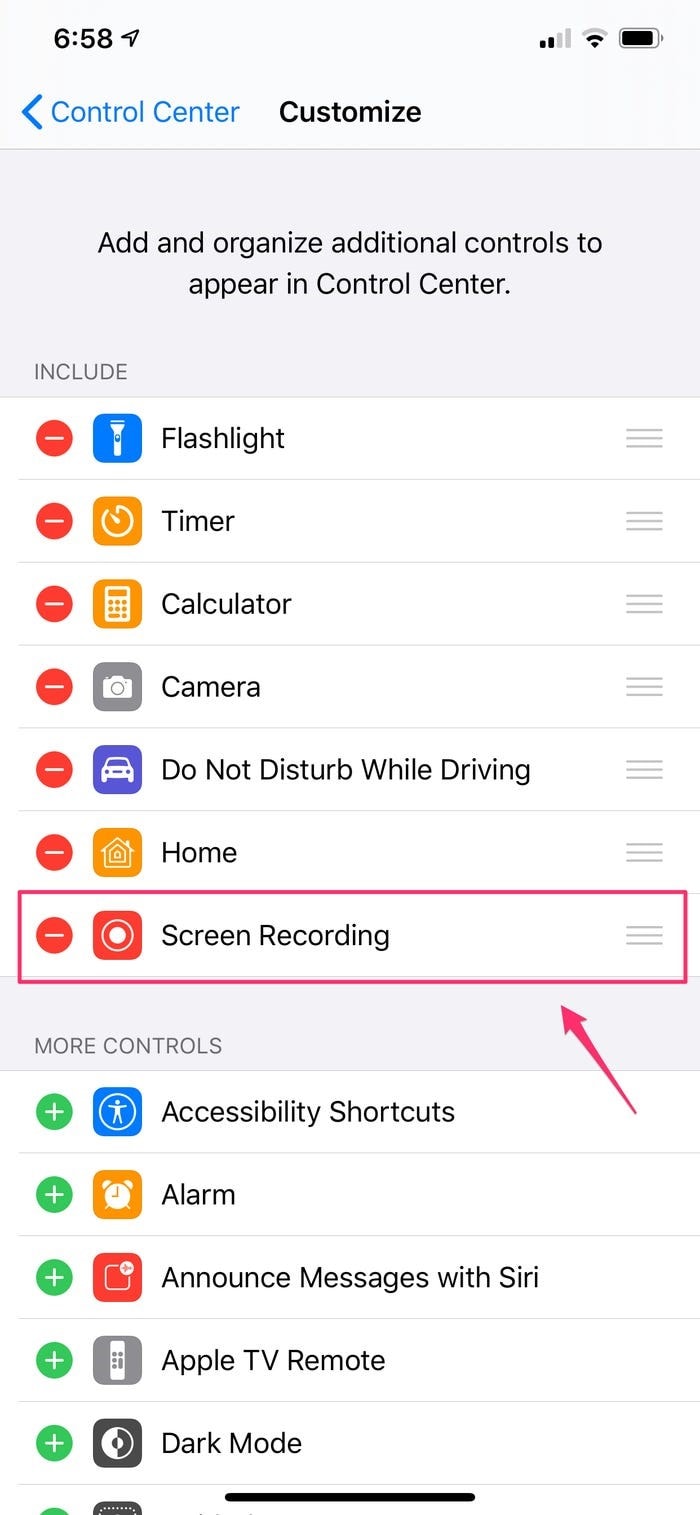
步驟 4: 將屏幕錄製添加到控制中心後,您可以通過在屏幕上滑動它並在屏幕上發現“嵌套圓圈”類型的圖標來進行驗證。 您現在可以打開 Facetime 並輕鬆開始錄製 Facetime 通話的過程。
第 4 部分:是否有任何應用程序可以在 Android 設備上錄製 Facetime 視頻?
這可能看起來很複雜,但隨著允許在 Android 設備上錄製 Facetime 視頻的不同屏幕錄像機的可用性,這個過程變得很容易。 在執行此類任務時,第三方工具非常熟練。 儘管整個商店有數百種工具可用; 但是,用戶市場可以在其中幾個中找到最好的服務。 本文介紹了兩種有效的錄音工具,介紹如下。
DU記錄器
該錄音機被公認為 Google Play 商店中最好的錄音機之一。 該平台具有完全免費的界面,沒有應用內購買,可讓您錄製具有表現力的高質量視頻,並尋求調整幀速率以及其他錄製設置的推斷。 此設備可讓您在進行 Facetime 通話時通過前置攝像頭記錄自己。 通過在錄音中添加外部聲音,DU Recorder 為您提供管理跨設備錄音的最佳服務。 它甚至允許您在錄製視頻後對其進行編輯和管理,使其成為屏幕錄製中的多合一包。
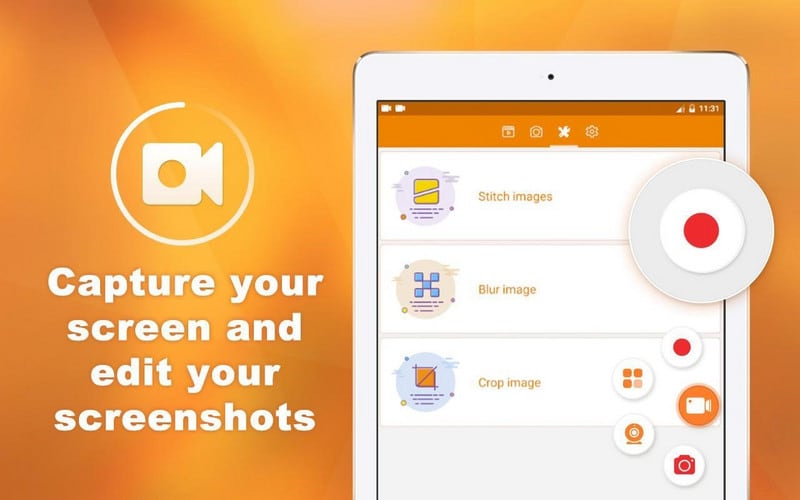
MNML屏幕錄像機
MNML Screen Recorder 是另一種工具,它為用戶市場提供了令人印象深刻且直觀的用戶界面來記錄您的 Facetime 通話。 該工具允許用戶通過一系列簡單的步驟執行該過程。 在確保用戶友好的同時,該工具在屏幕錄製方面提供了廣泛的結果,值得稱讚。 它使您能夠免費覆蓋整個過程。
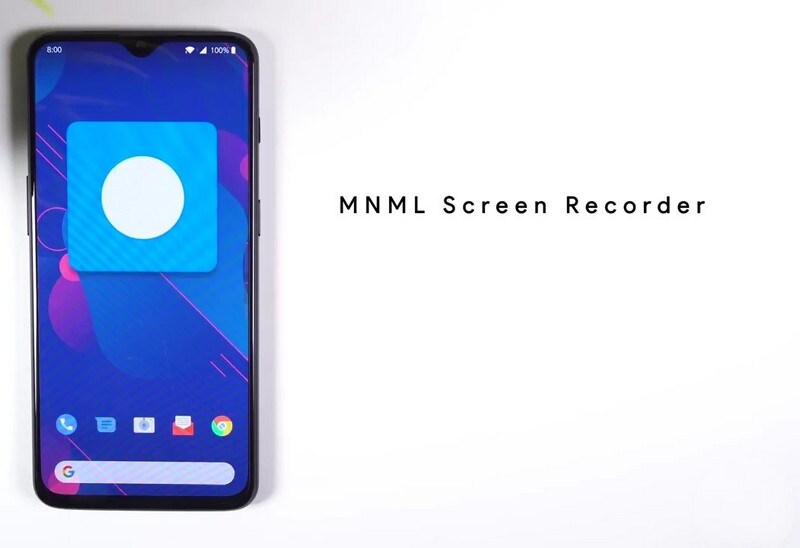
第 5 部分:如何在 PC 上錄製 iPhone 的 Facetime 視頻通話?
當您通過各種工具和方法為您提供在 iOS 設備上輕鬆錄製 Facetime 通話的有效指南時,可以考慮使用其他幾種技術來錄製 Facetime 通話。 在這種情況下,您需要一個工具來在 PC 上錄製 iPhone 的 Facetime 視頻通話,您可以使用令人印象深刻的第三方工具來成功執行。 可以從 Wondershare MirrorGo 中獲取這樣的示例,該示例具有令人印象深刻的界面,這意味著用戶可以輕鬆地在 PC 上記錄 iPhone 的 Facetime 視頻通話。

MirrorGo – iOS 屏幕錄像機
記錄 iPhone 屏幕並保存在您的計算機上!
- 鏡子 iPhone 屏幕到 PC 的大屏幕上。
- Record 手機屏幕並製作視頻。
- 採取 截圖 並保存在電腦上。
- 逆轉 控制 您的 iPhone 在您的 PC 上獲得全屏體驗。
該工具在市場上被認為是最有效的平台之一,並且可以按照以下定義的步驟輕鬆使用。
第 1 步:啟動平台
您需要在桌面上下載並安裝 MirrorGo,並通過同一 Wi-Fi 連接打開您的設備和桌面。

第 2 步:鏡像設備
打開您的 Apple 設備,然後前往控制中心,從可用選項中訪問“屏幕鏡像”。 您需要瀏覽新屏幕上顯示的列表,然後從選項中選擇“MirrorGo”。

第 3 步:打開 FaceTime
在桌面上完成設備鏡像後,您需要打開 Facetime 並通過它發起呼叫。
第 4 步:記錄通話
在桌面上,您將觀察整個平台的鏡像設備。 點擊平台右側面板上的“記錄”按鈕以說明您的通話記錄。 完成此錄製後,視頻將通過 PC 保存在適當的位置。
第 6 部分:如何在 Mac 電腦上輕鬆錄製 Facetime?
使用 Mac 進行 Facetime 是用戶與親人交流時可能採用的另一種方法。 但是,如果您想在 Mac 上錄製 Facetime 通話,您可以使用 QuickTime 播放器成功執行該過程。 這個內置播放器為用戶提供了一個富有表現力的界面來使用,可以從步驟中觀察到。
步驟 1: 從 Mac 的“應用程序”文件夾中打開 QuickTime Player,然後從“文件”選項卡中選擇“新電影錄製”。
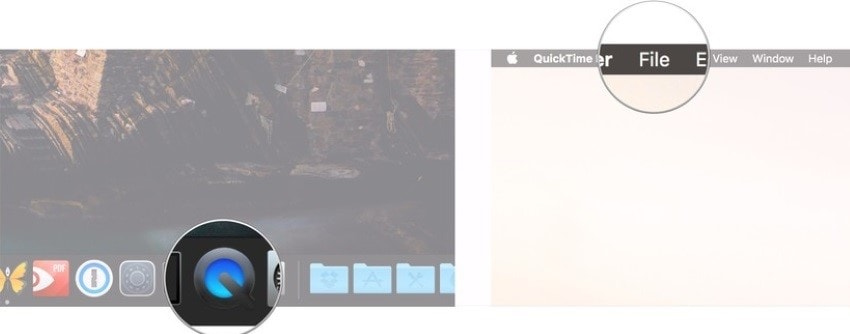
步驟 2: 使用紅色“錄製”按鈕旁邊顯示的箭頭設置屏幕錄製設置。 如果您想用視頻捕捉音頻,請打開“內置麥克風”。
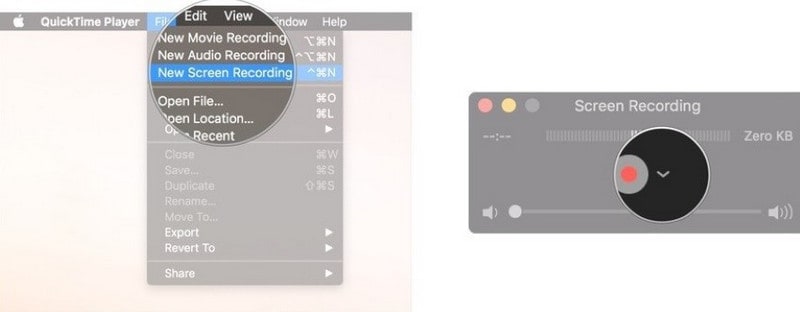
步驟 3: 在 Mac 上打開 Facetime 並開始通話。 點擊紅色的“錄製”按鈕開始錄製,方法是點擊 Facetime 窗口進行錄製。 完成錄製後,點擊窗口頂部的方形按鈕結束。
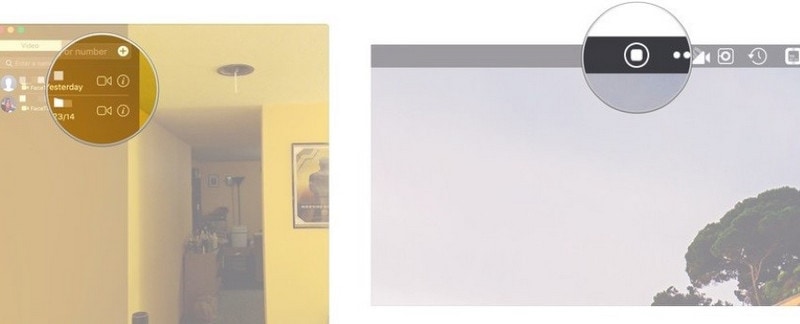
結論
本文介紹了與事實相關的各種方法和機制,這些方法和機制解釋瞭如何輕鬆錄製 Facetime 通話的基本指南。 在錄製 Facetime 通話之前,您可以遵循任何自信的方法以及指導原則。
最新文章
